Cách tìm kiếm video trên Facebook
Không dễ dàng để tìm thấy những gì bạn cần trên Facebook. Các mục menu khó hiểu và kết quả tìm kiếm “nghèo nàn” làm ẩn đi một số thứ đáng xem. Video là một trong số những “nạn nhân” lớn nhất. Bài viết hôm nay sẽ chỉ cho bạn đọc cách tìm kiếm video trên Facebook.
Nếu bạn muốn tìm lại video đã xem trên Facebook thì Quantrimang.com đã có bài hướng dẫn riêng, chi tiết rồi, bạn tham khảo nhé.
Hướng dẫn tìm các loại video khác nhau trên Facebook
- Tìm hiểu về video trên Facebook
- Cách tìm video phát trực tiếp trên Facebook
- Cách tìm video của chính bạn trên Facebook
- Cách tìm video đã lưu trên Facebook
- Cách tìm video profile cũ trên Facebook
- Cách tìm video công khai trên Facebook
- Tìm video bạn được gắn thẻ trên Facebook
- Tìm video bằng thanh tìm kiếm trên Facebook
Tìm hiểu về video trên Facebook
Video trên Facebook rất phức tạp. Có video phát trực tiếp, video do người dùng upload lên, video người dùng được gắn thẻ, video công khai, video đã lưu, video profile cũ, v.v...
Nhưng không có một phần nào cho phép xem tất cả các video này một cách đơn giản và hợp lý. Tùy thuộc vào loại video muốn tìm, có hàng loạt các bước khác nhau cần phải thực hiện.
Bài viết sẽ lần lượt điểm qua từng loại video trên Facebook và cung cấp các hướng dẫn chi tiết nhằm giúp bạn tìm được video mình cần.
Cách tìm video phát trực tiếp trên Facebook
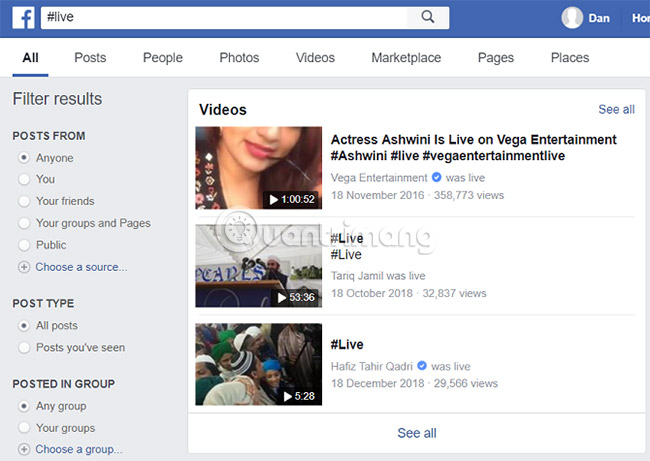
Vào đầu năm 2019, Facebook bất ngờ khai tử tính năng bản đồ Facebook Live.
Người dùng không biết lý do tại sao. Tính năng bản đồ này cho phép nhanh chóng tìm thấy các streamer từ những khu vực cụ thể. Đó là một cách hoàn hảo để theo dõi những cảnh quay nói về diễn biến của những câu chuyện tin tức và sự kiện nào đó.
Các video trên Facebook Live hiện đã được đưa sang phần Facebook Watch. Theo ý kiến của nhiều người dùng, Facebook Watch đang có quá nhiều thứ cùng một lúc và điều đó gây bất lợi cho các video trên Facebook Live.
Tuy nhiên, bạn vẫn có thể tìm thấy video trên Facebook Live. Có một vài cách để thực hiện việc này:
- Sử dụng hashtag #live trong thanh tìm kiếm.
- Kiểm tra thư viện video của một người hoặc một trang cụ thể.
- Sử dụng hệ thống thông báo của Facebook.
Cách tìm video của chính bạn trên Facebook
Nếu đã sử dụng Facebook trong vài năm, thì rất có thể bạn đã tích lũy được hàng trăm video trên nền tảng này. Facebook có thể đang nắm giữ bản sao duy nhất về những ký ức quý giá nhất của bạn.
Để tìm video bạn đã upload lên Facebook, hãy mở profile và đi tới Photos > Videos. Trừ khi bạn đã tổ chức và phân loại video thành các album, hãy chuẩn bị tâm lý cuộn mỏi tay để tìm được video mình cần.
Có lẽ một lựa chọn dễ dàng hơn là tải xuống tất cả các video từ Facebook. Để làm như vậy, hãy đi tới Settings > Your Facebook information > Download your information > View và đảm bảo rằng hộp kiểm Photos and Videos được đánh dấu. Khi đã sẵn sàng, nhấn Create file.
Cách tìm video đã lưu trên Facebook
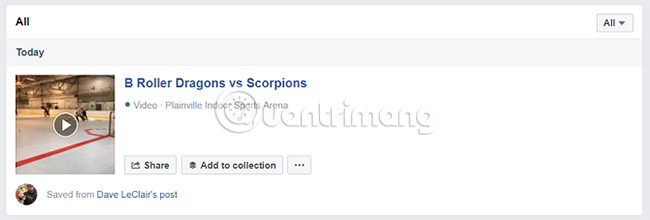
Nếu đã từng xem video từ một người, trang hoặc nhóm mà bạn nghĩ rằng mình có thể muốn xem lại sau đó, hãy lưu nó lại.
Việc lưu video trên Facebook hoạt động giống như một dấu trang (bookmark). Việc này sẽ không tải video Facebook về máy tính. Thay vào đó, nó đặt tất cả các video đã lưu của người dùng vào một thư mục trên tài khoản Facebook.
Nếu muốn tìm video đã lưu trên Facebook từ ứng dụng web, hãy làm theo các hướng dẫn dưới đây:
1. Truy cập Facebook.com và đăng nhập vào tài khoản.
2. Khi nhìn vào newsfeed, hãy mở rộng menu Explore trong bảng điều khiển bên trái.
3. Bấm vào Saved.
4. Ngoài ra, người dùng có thể truy cập thẳng vào Facebook.com/saved.
5. Sử dụng menu drop-down ở góc trên bên phải của danh sách các mục đã lưu, nhấp vào Videos.
Cách tìm video profile cũ trên Facebook
Kể từ giữa năm 2016, người dùng Facebook đã có thể dùng video làm ảnh đại diện Facebook (video theo kiểu vòng lặp) dài 7 giây trên profile của mình. Nó hiển thị ở đầu trang, giống như ảnh profile.
Bạn có thể xem lại các video này bằng cách mở thư viện Photos, nhấp vào album Videos và cuộn qua các mục. Rất tiếc là không có cách nào dễ tiếp cận hơn.Phương pháp được Facebook đề xuất chính thức là vào phần Photos > Videos.
Lưu ý: Bạn chỉ có thể thêm video profile từ thiết bị Android và iOS. Tính năng này cũng không khả dụng ở tất cả các quốc gia.
Cách tìm video công khai trên Facebook
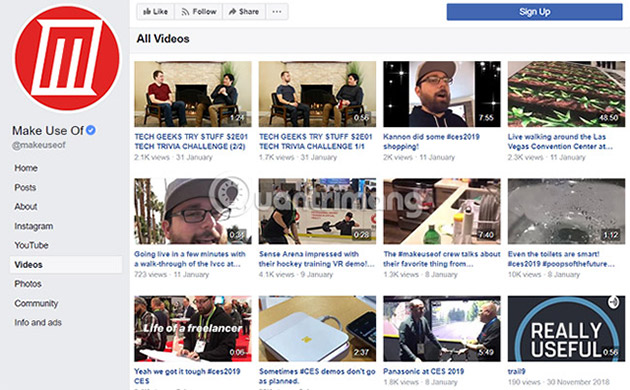
Có một vài cách khác nhau để tìm video công khai trên Facebook.
Ta sẽ bắt đầu với cách tiếp cận dễ dàng nhất. Nếu bạn biết người, trang hoặc nhóm đã upload lên video gốc, chỉ cần đi thẳng đến profile của họ.
Nếu video mới xuất hiện gần đây, người dùng có thể tìm thấy nó bằng cách cuộn qua các bài viết trên tường. Tuy nhiên, nếu nội dung cũ hơn một chút và đã bị “chôn vùi” bởi những thứ mới hơn trên tường, hãy nhấp vào tab Photos bên dưới ảnh bìa và chọn album Videos.
Nếu không thể tìm thấy video, một trong hai khả năng sau có thể xảy ra:
- Người hoặc trang đã đặt video ở chế độ riêng tư và bạn không còn có thể xem nó nữa
- Người đó đã chuyển video vào album mới.
Tìm video bạn được gắn thẻ trên Facebook
Không có một nút nào giúp xem tất cả các video bạn đã được gắn thẻ cả.
Cách dễ nhất là tìm các video là sử dụng Activity Log (Nhật ký hoạt động). Đi tới hồ sơ của bạn và nhấp vào biểu tượng Activity Log ở góc dưới bên phải của ảnh bìa.
Từ Activity Log, chọn Photos and Videos trong bảng điều khiển bên trái.
Tìm video bằng thanh tìm kiếm trên Facebook
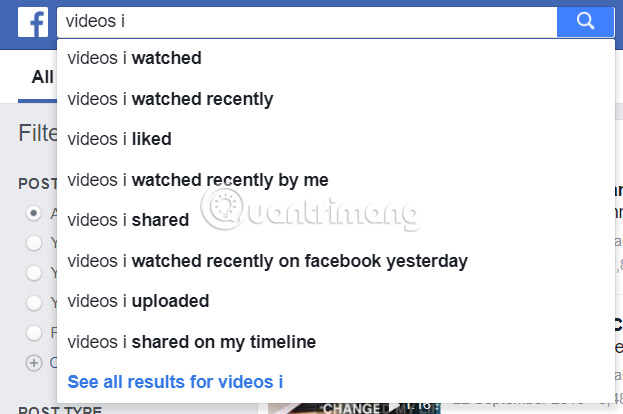
Đến thời điểm này, bạn đọc có lẽ đã chán ngấy việc đọc tất cả các bước khác nhau để tìm một video trên Facebook. Để giảm bớt căng thẳng, hãy nhớ bạn có thể sử dụng thanh tìm kiếm của Facebook để xác định vị trí video muốn tìm.
Thanh tìm kiếm rất “thông minh”. Có nghĩa là người dùng có thể nhập các thuật ngữ như “Videos I am tagged in” (Video tôi được gắn thẻ), “Videos from my birthday” (Video sinh nhật của tôi) hay “Videos from my holiday in Rome” (Video trong kỳ nghỉ ở Rome) và xem kết quả.
Nhưng điểm trừ việc sử dụng thanh tìm kiếm là người dùng có thể bỏ qua video muốn tìm do quy mô kết quả không được kiểm soát trên một số truy vấn tìm kiếm, nhưng vẫn tốt hơn là phải tìm kiếm trong các menu vô tận.
Hy vọng, bây giờ bạn đọc đã hiểu tất cả các cách khác nhau để có thể tìm thấy video trên Facebook. Hãy cho chúng tôi biết về bất kỳ phương pháp nào bài viết còn thiếu trong phần bình luận bên dưới!
Và nếu muốn tìm hiểu thêm về cách sử dụng video trên Facebook, hãy xem các bài viết của Quản Trị Mạng như Cách xem chung video Facebook với bạn bè hay Cách tải video Facebook về điện thoại.
Chúc bạn thực hiện thành công!
Bạn nên đọc
-

7 mẹo tìm kiếm trên Facebook
-

Hướng dẫn tạo chữ xoay ngược
-

Cách xem ai đã hỏi bạn trong "Hỏi tôi bất kỳ điều gì"
-

Lấy ID fb, check ID Facebook, lấy UID, cách tìm ID Facebook nhanh nhất
-

Cách xem lại video đã xem trên Facebook
-

Cách xác thực tài khoản Facebook qua xác minh 2 lớp
-

Cách xem mật khẩu Facebook trên điện thoại, máy tính
-

Cách xóa tài khoản Facebook vĩnh viễn trên điện thoại, máy tính
-

Hướng dẫn kiểm tra chất lượng Trang Facebook
Theo Nghị định 147/2024/ND-CP, bạn cần xác thực tài khoản trước khi sử dụng tính năng này. Chúng tôi sẽ gửi mã xác thực qua SMS hoặc Zalo tới số điện thoại mà bạn nhập dưới đây:
Cũ vẫn chất
-

Cách xóa bất cứ chi tiết nào trong ảnh với GIMP
2 ngày -

6 cách xem lịch sử giao dịch MBBank
2 ngày -

Danh sách đội tham dự CKTG 2023 LMHT
2 ngày -

5 cách phân cách hàng nghìn bằng dấu phẩy trong Excel
2 ngày 1 -

45 câu đố vui cho trẻ về nghề nghiệp
2 ngày -

Đội hình Định Mệnh DTCL mùa 11, cách chơi, lên đồ
2 ngày -

Giải phương trình bậc 2 một ẩn bằng Python
2 ngày 3 -

Nhìn lại Zalo 2024 của bạn có những gì?
2 ngày -

Hướng dẫn cài Windows 11, cài Win 11 bằng file ISO
2 ngày 17 -

Cách tính BHXH 1 lần, hưởng BHXH 1 lần mới nhất
2 ngày
 Công nghệ
Công nghệ  AI
AI  Windows
Windows  iPhone
iPhone  Android
Android  Học IT
Học IT  Download
Download  Tiện ích
Tiện ích  Khoa học
Khoa học  Game
Game  Làng CN
Làng CN  Ứng dụng
Ứng dụng 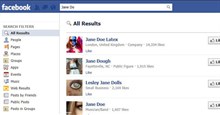

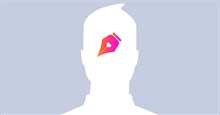






 Linux
Linux  Đồng hồ thông minh
Đồng hồ thông minh  macOS
macOS  Chụp ảnh - Quay phim
Chụp ảnh - Quay phim  Thủ thuật SEO
Thủ thuật SEO  Phần cứng
Phần cứng  Kiến thức cơ bản
Kiến thức cơ bản  Lập trình
Lập trình  Dịch vụ công trực tuyến
Dịch vụ công trực tuyến  Dịch vụ nhà mạng
Dịch vụ nhà mạng  Quiz công nghệ
Quiz công nghệ  Microsoft Word 2016
Microsoft Word 2016  Microsoft Word 2013
Microsoft Word 2013  Microsoft Word 2007
Microsoft Word 2007  Microsoft Excel 2019
Microsoft Excel 2019  Microsoft Excel 2016
Microsoft Excel 2016  Microsoft PowerPoint 2019
Microsoft PowerPoint 2019  Google Sheets
Google Sheets  Học Photoshop
Học Photoshop  Lập trình Scratch
Lập trình Scratch  Bootstrap
Bootstrap  Năng suất
Năng suất  Game - Trò chơi
Game - Trò chơi  Hệ thống
Hệ thống  Thiết kế & Đồ họa
Thiết kế & Đồ họa  Internet
Internet  Bảo mật, Antivirus
Bảo mật, Antivirus  Doanh nghiệp
Doanh nghiệp  Ảnh & Video
Ảnh & Video  Giải trí & Âm nhạc
Giải trí & Âm nhạc  Mạng xã hội
Mạng xã hội  Lập trình
Lập trình  Giáo dục - Học tập
Giáo dục - Học tập  Lối sống
Lối sống  Tài chính & Mua sắm
Tài chính & Mua sắm  AI Trí tuệ nhân tạo
AI Trí tuệ nhân tạo  ChatGPT
ChatGPT  Gemini
Gemini  Điện máy
Điện máy  Tivi
Tivi  Tủ lạnh
Tủ lạnh  Điều hòa
Điều hòa  Máy giặt
Máy giặt  Cuộc sống
Cuộc sống  TOP
TOP  Kỹ năng
Kỹ năng  Món ngon mỗi ngày
Món ngon mỗi ngày  Nuôi dạy con
Nuôi dạy con  Mẹo vặt
Mẹo vặt  Phim ảnh, Truyện
Phim ảnh, Truyện  Làm đẹp
Làm đẹp  DIY - Handmade
DIY - Handmade  Du lịch
Du lịch  Quà tặng
Quà tặng  Giải trí
Giải trí  Là gì?
Là gì?  Nhà đẹp
Nhà đẹp  Giáng sinh - Noel
Giáng sinh - Noel  Hướng dẫn
Hướng dẫn  Ô tô, Xe máy
Ô tô, Xe máy  Tấn công mạng
Tấn công mạng  Chuyện công nghệ
Chuyện công nghệ  Công nghệ mới
Công nghệ mới  Trí tuệ Thiên tài
Trí tuệ Thiên tài